Windows 11は、ファイルのインデックス作成に苦労しています。 MicrosoftがOSをリリースして以来、ユーザーはこの問題について不満を持っています。 Windows 11では、ファイルのインデックス作成に数日かかる場合がありますが、一部のファイルは単にインデックス作成を拒否します。 この問題が発生すると、OSはインデックス作成プロセスを最初から再開します。 その結果、[検索]オプションを使用してファイルやフォルダを検索することはできません。 簡単に言うと、Windowsにはファイルがどこにあるかについての手がかりがありません。
修正:Windows11のインデックス作成が機能しない
検索とインデックス作成のトラブルシューティングを実行する
Windows 11に組み込まれている検索とインデックスのトラブルシューティングを使用して、問題を解決します。
- クリックしてください 検索アイコン.
- タイプ インデックス作成 [検索]フィールドに入力します。
- 選択する インデックス作成オプション.
- クリック 検索とインデックス作成のトラブルシューティング.
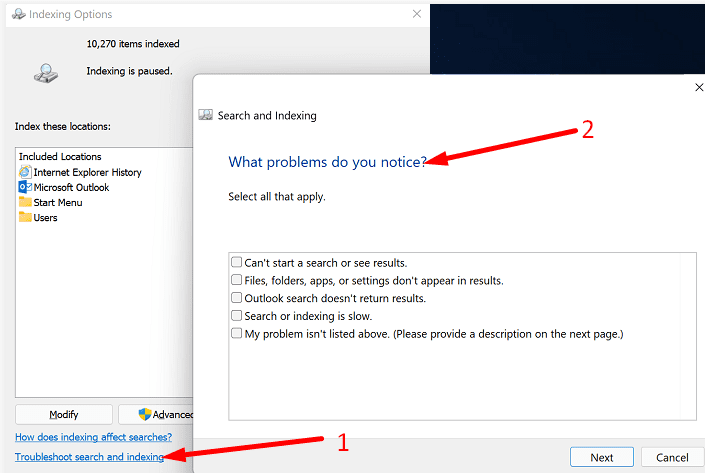
- 発生している問題を選択してください。
- 画面の手順に従って、トラブルシューティングプロセスを完了します。
⇒注: コマンドプロンプトを使用してトラブルシューティングを実行することもできます。 入力します msdt.exe -ep WindowsHelp id SearchDiagnostic コマンドを入力してEnterキーを押します。
PowerShellを使用してインデックス作成の問題を修復する
- 管理者権限でPowerShellを起動します。
- 次のコマンドを実行します。 dism / online / disable-feature / featurename:SearchEngine-Client-Package
- コンピュータを再起動してください。
- 次に、をクリックします 検索アイコン とタイプ サービス.
- をダブルクリックします サービスアプリ.
- 見つけて停止します Windowsサーチ.
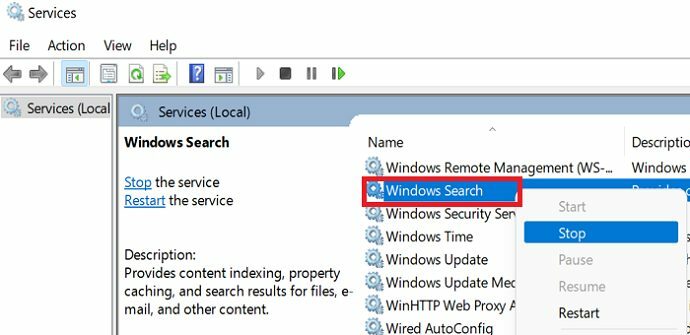
- 案内する C:\ ProgramData \ Microsoft \ Search.
- 検索フォルダからすべてのファイルを削除します。
- PowerShellを起動し、次のコマンドを実行します。 dism / online / enable-feature / featurename:SearchEngine-Client-Package
- Windowsがファイルに適切にインデックスを付けることができるかどうかを確認します。
タスクマネージャを介してWindowsSearchを再起動します
- クリックしてください 検索アイコン 開いて タスクマネージャー.
- クリックしてください [詳細]タブ.
- 見つける SearchUI.exe の中に 名前列.
- プロセスを右クリックして、 タスクを終了する.
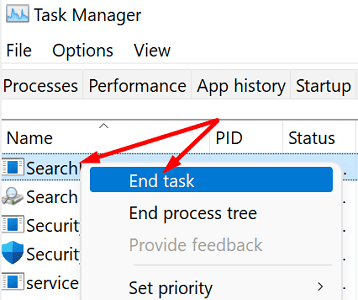
- 選択する 最終過程 プロンプトが表示されたら。
- コンピュータを再起動し、結果を確認します。
Outlookに組み込みの検索を使用させる
インデックス作成の問題がOutlookに影響する場合は、Windowsデスクトップ検索を無効にし、代わりに組み込みの検索を使用するようにOutlookに指示する特定のレジストリキーを作成します。 仕事を成し遂げる方法は次のとおりです。
- クリックしてください 検索アイコン とタイプ regedit.
- を開きます レジストリエディタ.
- 案内する
HKEY_LOCAL_MACHINE \ SOFTWARE \ Policies \ Microsoft \ Windows - Windowsキーを右クリックして、 編集 → 新しい → 鍵.
- 新しいキーに名前を付けます Windowsサーチ.
- 作成したWindowsサーチキーをダブルクリックします。
- 次に、空の読み取りを右クリックして、 編集 → 新しい → DWORD値.
- 新しいキーに名前を付けます PreventIndexingOutlook Enterキーを押します。
- PreventIndexingOutlookをダブルクリックします。
- その値をに変更します 1.
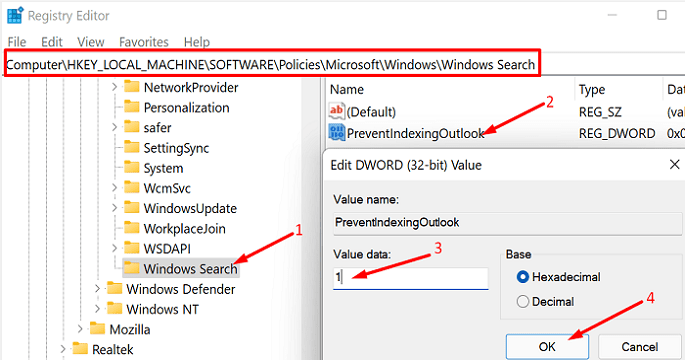
- レジストリエディタを閉じ、Outlookを再起動して、インデックスの問題が解決しないかどうかを確認します。
Windowsをリセットしますが、すべてのアプリとファイルは保持します
Windows10からWindows11へのアップグレードプロセス中に、予期しないイベントや不具合がインデックスシステムを台無しにする可能性があります。 この問題を解決する簡単な方法の1つは、アプリとファイルを保持したままOSを再インストールすることです。
- に移動 設定.
- クリック システム.
- 次に、下にスクロールして 回復.
- 選択する このPCをリセットする.
- アプリとファイルを保持するオプションを必ず選択してください。

リセットプロセスが完了したらコンピュータを再起動し、インデックス作成の問題が続くかどうかを確認します。 もしそうなら、 USB上にWindows11インストールメディアを作成する. あなたはできる MicrosoftからWindows11をダウンロードする. 次に、USBスティックからsetup.exeをクリックし、アプリとファイルを保持したままOSを再インストールします。
結論
Windows 11での検索とインデックス作成の問題を修正するには、組み込みの検索とインデックス作成のトラブルシューティングツールを実行します。 次に、Windows Searchを停止し、PowerShellを使用してインデックス作成の問題を修復します。 タスクマネージャを介してWindowsサーチを再起動します。 この問題がOutlookに影響する場合は、レジストリを微調整して、電子メールクライアントがWindowsSearchではなく組み込みの検索を使用するように強制します。 何も機能しない場合は、Windowsをリセットしますが、アプリとファイルは保持します。
問題を解決できましたか? 上記の解決策のどれがあなたのためにトリックをしましたか? 以下のコメントでお知らせください。